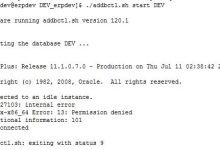
报错数据库引擎
在数据库的使用过程中,我们可能会遇到各种各样的错误信息,这些错误可能是由于数据库引擎的问题引起的,数据库引擎报错可能涉及多种原因,如配置问题、软件故障、硬件故障、网络问题等,下面将详细探讨一些常见的数据库引擎报错情况及其可能的解决方案。,1. SQL Server数据库引擎报错, 错误描述:,启动SQL Server服务时,遇到错误信息:“SQL Server 无法启动,有关详细信息,请参阅SQL Server错误日志。”, 可能原因:,数据库文件损坏或丢失。,系统资源不足,如内存、CPU等。,SQL Server配置文件错误。,系统权限设置问题。, 解决方案:,检查数据库文件是否完整,使用DBCC CHECKDB命令检查数据库完整性。,增加系统资源,优化服务器配置。,查看SQL Server错误日志,根据错误提示进行问题定位和修复。,确保SQL Server服务账号具有足够的权限。,2. MySQL数据库引擎报错, 错误描述:,启动MySQL服务时,遇到错误信息:“Can’t start server : Bind on TCP/IP port: Address already in use”, 可能原因:,MySQL端口被占用。,配置文件错误。,数据目录权限问题。, 解决方案:,修改MySQL配置文件(my.cnf或my.ini),更改端口设置。,使用 netstat tulnp | grep port命令检查端口占用情况,找到占用端口的进程并结束它。,确保数据目录权限正确,通常设置为mysql用户和组。,3. Oracle数据库引擎报错, 错误描述:,启动Oracle监听器时,遇到错误信息:“TNS12541: TNS:no listener”, 可能原因:,监听器服务未启动。,监听器配置文件错误。,网络问题。, 解决方案:,使用 lsnrctl start命令尝试启动监听器。,检查监听器配置文件(listener.ora和tnsnames.ora),确保配置信息正确。,使用 ping命令检查网络连通性。,4. PostgreSQL数据库引擎报错, 错误描述:,启动PostgreSQL服务时,遇到错误信息:“FATAL: could not create shared memory segment: Invalid argument”, 可能原因:,共享内存设置问题。,PostgreSQL配置文件错误。, 解决方案:,修改系统共享内存设置,如修改 /etc/sysctl.conf文件,增加 kernel.shmmax和 kernel.shmall设置。,检查PostgreSQL配置文件(postgresql.conf),确保参数设置合理。,5. MongoDB数据库引擎报错, 错误描述:,启动MongoDB服务时,遇到错误信息:“MongoDB starting : forked process: 24470 Exception: listen(): bind() failed errno:98 Address already in use for socket: 0.0.0.0:27017”, 可能原因:,MongoDB端口被占用。,配置文件错误。, 解决方案:,修改MongoDB配置文件(mongod.conf),更改端口设置。,检查端口占用情况,结束占用端口的进程。,数据库引擎报错可能涉及多种原因和解决方案,在实际应用中,我们需要根据具体的错误信息、数据库类型和系统环境进行问题定位和解决,定期备份、优化数据库性能和监控系统资源也有助于减少数据库引擎报错的可能性,希望以上内容对您在处理数据库引擎报错时有所帮助。,

 国外主机测评 - 国外VPS,国外服务器,国外云服务器,测评及优惠码
国外主机测评 - 国外VPS,国外服务器,国外云服务器,测评及优惠码


